Linux konfiguracijske datoteke su bol za postavljanje,posebno ako imate više računala. Tijekom godina, korisnici Linuxa riješili su taj problem (većim dijelom) komprimiranjem i prijenosom konfiguracija na različite davatelje podataka u oblaku. Koliko god korisno imati internetsku sigurnosnu kopiju raznih Linux konfiguracijskih datoteka, s njima je nevjerojatno mučno. Programer Symbolize također misli tako. Dakle, da bi riješio problem, stvorio je aplikaciju koja uklanja dosadnost sinkronizacije vaših Linux konfiguracijskih datoteka.
Aplikacija se naziva Symbolize i pomoću nje korisnici mogu brzo postaviti konfiguracijske datoteke na više strojeva uz pomoć simboličkih veza (AKA prečaci) i Dropbox magije.
Bilješka: Simbolize najbolje funkcionira s aplikacijom za sinkronizaciju Dropbox. Prije nego što započnete s ovim člankom, instalirajte najnovije izdanje klijenta sinkronizacije. Više informacija potražite ovdje u vodiču.
Početak simbolizacije
Aplikacija Symbolize nije komplicirana, pa je ne treba graditi pomoću posebnih alata i ovisnosti. Umjesto toga, korisnici ga mogu iskoristiti iz trgovine Snap sa uređajem snap instalirati naredbu ili grabiranjem skripte s GitHuba.
Da biste pokrenuli instalaciju alata Symbolize na Linuxu, otvorite prozor terminala pritiskom Ctrl + Alt + T ili Ctrl + Shift + T na tipkovnici. Odatle slijedite upute iz naredbenog retka koje odgovaraju načinu na koji želite pokrenuti program na vašem sustavu.
Upute za snap
Snap metoda je zasigurno najbolji način da se Simbolize radi jer ne zahtijeva interakciju s GitHubom. Samo zgrabite Snap i nastavite sa svojim životom.
Za pokretanje Snap instalacije Symbolizeaplikacije, morate pokrenuti Linux operativni sustav koji podržava Snap format. Za najbolje rezultate, krenite s Ubuntu, jer je vrijeme pokretanja Snap-a unaprijed konfigurirano i nije potrebno bujanje. Međutim, ako niste na Ubuntu-u, možete naučiti sve o tome kako omogućiti Snaps na vašem Linux računalu slijedeći ovaj vodič ovdje.
Jednom kada se izvršavanje Snapda pokrene na vašem Linux sustavu, koristite snap instalirati naredba za hvatanje najnovijeg snimka Symbolize.

sudo snap install symbolize
Direktno skidanje
Ne radi svaki Linux operativni sustav s Snapompakete i Snap runtime. Srećom, korisnost Symbolize može se iskoristiti jednostavnim preuzimanjem datoteke skripte sa GitHub stranice programera.
Obično na Addictivetips kada imamo poslaprograma na GitHubu, dajemo vam upute da preuzmete datoteke putem aplikacije Git. Ovoga puta nije potrebno preuzimanje s Git aplikacijom jer nema koda koji se mora sastaviti. Moguće je koristiti naredbu wget da biste preuzeli sve što vam je potrebno za upotrebu simbolizira.
wget https://raw.githubusercontent.com/SlimG/symbolize/master/symbolize
To. wget program za preuzimanje je vrlo brz i skriptu ćete imati za nekoliko sekundi. Kada je postupak gotov, vrijeme je da stavite aplikaciju Symbolize na svoj put (AKA / Usr / local / bin /). Za postavljanje datoteke skripte u / Usr / local / bin /, uzdignite svoj terminal na status Root i iskoristite to MV naredba.
sudo -s mv symbolize /usr/local/bin/
Zatim ažurirajte dopuštenja datoteke s chmod naredba.
chmod +x /usr/local/bin/symbolize
Tada biste trebali moći pristupiti i pokrenuti Simbolize izvršenjem simboliziraju naredba.
symbolize
Korištenje simbolizira
Ova aplikacija funkcionira tako što zauzima datoteku ili mapu i premješta je u Dropbox i na taj način drži sve u sinkronizaciji. Da biste naučili kako sinkronizirati svoje Linux konfiguracijske datoteke, napravite sljedeće.
Korak 1: Otvorite terminal i pokrenite ls -a da biste odredili koju konfiguracijsku mapu želite sinkronizirati s simbolom. U ovom ćemo primjeru koristiti ~ / .Ssh mapa.
ls -a
Korak 2: Pokrenite Dropbox klijent za sinkronizaciju na vašem Linux računalu i osigurajte da ste prijavljeni na uslugu.
3. korak: Upotrijebite naredbu mkdir i stvorite mapu za sinkronizaciju za konfiguracijske datoteke na vašem Linux računalu.
mkdir -p ~/Dropbox/configs/
4. korak: Koristiti simboliziraju skriptu za sinkronizaciju vaših konfiguracijskih datoteka s Dropboxom.
symbolize ~/.ssh ~/Dropbox/configs/
Ponovite ovaj postupak za svaku konfiguracijsku datoteku i mapu na Linuxu koje želite zadržati u sinkronizaciji.
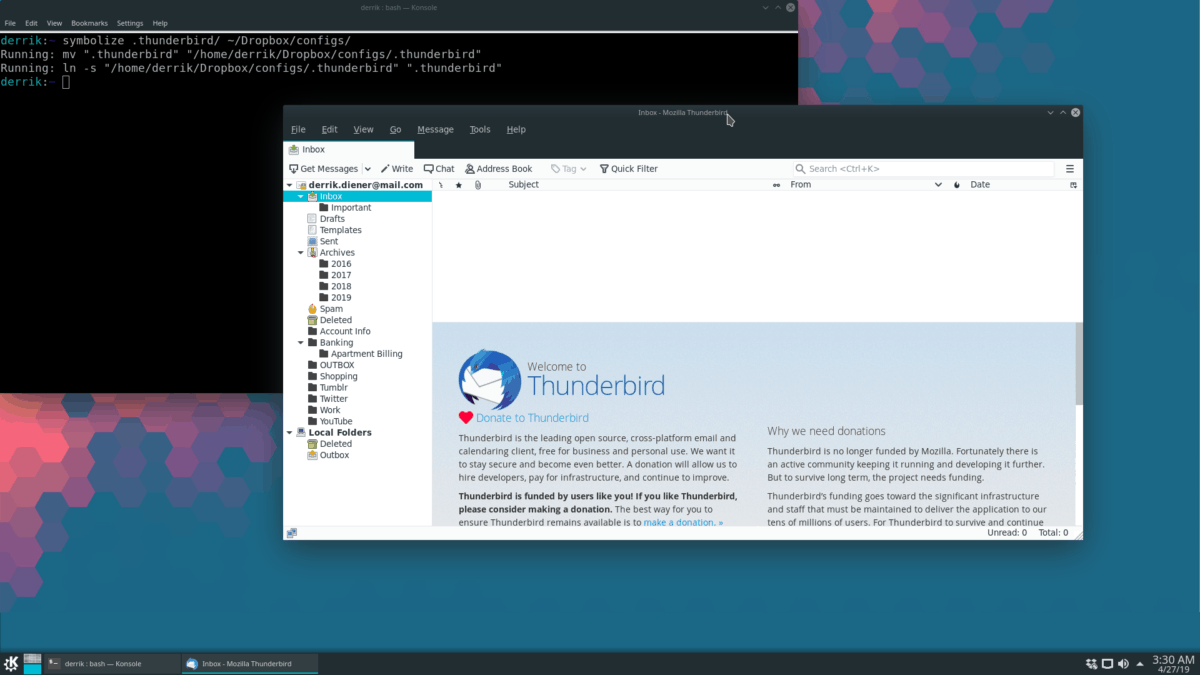
Neobavezno - učitajte sinkronizirane konfiguracije na drugo Linux računalo
Jedna dobra stvar kod Symbolize je da se drživaše konfiguracijske datoteke sinkronizirano stavljajući ih u Dropbox. Ali stvarno cool stvar Symbolize je da koristi iste datoteke konfiguracije na više računala.
Da biste postavili više Linux računala za korištenje istih datoteka za sinkronizaciju, napravite sljedeće.
Korak 1: slijedite gore navedene korake "Upotreba simbolizacije" da biste dobili sve svoje konfiguracijske datoteke u sinkronizaciji s Dropboxom. To treba učiniti samo s jednim Linux računarom, a ne više.
Korak 2: Prijavite se na drugo Linux računalo bez ikakve postavljene sinkronizirane konfiguracijske datoteke na njemu, prijavite se u Dropbox i sinkronizirajte datoteke s usluge. Zatim pokrenite simbolizirajte za postavljanje vaših konfiguracija.
Tako, na primjer, da dodamo sinkronizirano ~ / .Ssh mapu iz ~ / Dropbox / configs /, napravite:
rm -rf ~/.ssh symbolize ~/Dropbox/configs/.ssh/ ~/</ P>













komentari